Како се вратити на творничке поставке на "Андроид": корак по корак упуте
Ресетовање Андроид телефона на фабричка подешавања је процедура која уклања све податке на уређају. Овај процес је враћа у стање у којем је био у тренутку стицања. Једина ствар која остаје иста као резултат је ажурирање оперативног система. То значи да ако ресетујете свој Андроид уређај на „фабрички подразумеване поставке“, нећете морати поново да ажурирате платформу.

Шта то значи?
Због чега корисници враћају "Андроид" фабричке поставке (паметни телефон или таблет)?
На много начина, процес враћања подешавања је сличан професионалном стоматолошком чишћењу. Све нечистоће се уклањају, остављајући чисту. Из тог разлога, хард ресет је непроцењив алат за решавање проблема. Међутим, постоји неколико других разлога за то. Вреди остати детаљније.
Решавање проблема
Најчешћи разлог за враћање Андроид телефона на фабричка подешавања је потреба да се реше проблеми на које наилазите приликом рада са паметним телефоном, а који се не могу поправити. То може бити било шта: од константног замрзавања до појављивања нових апликација по дефаулту. На пример, Цхроме прегледач престаје да ради, постајући неподношљиво спор. Пре него што вратите Андроид телефон на фабричка подешавања, прво покушајте да га поново покренете тако што ћете проверити брзину Интернета и извршити и друге кораке за решавање проблема. Опоравак на примарне поставке је опција коју приступате када све остало не успе.

За продају
Други чест разлог за хард ресетовање уређаја је да га продате или пренесете у друге руке. Сигурно не желите да пребаците свој паметни телефон или таблет без брисања свих података на њему, а ресетовање на фабричка подешавања је најбољи начин да то урадите.
Подешавање гаџета
Питање како да се вратите на фабричка подешавања за Андроид је такође релевантно ако сте купили коришћени паметни телефон или таблет, чак и ако је уређај већ очишћен и спреман за употребу. Ако уређај који сте примили није од блиског пријатеља или члана породице, не треба да претпостављате да је оперативни систем у потпуно чистом стању. У модерним гаџетима можете уносити податке о вашим платним картицама и личним документима, тако да је важно осигурати сигурност.
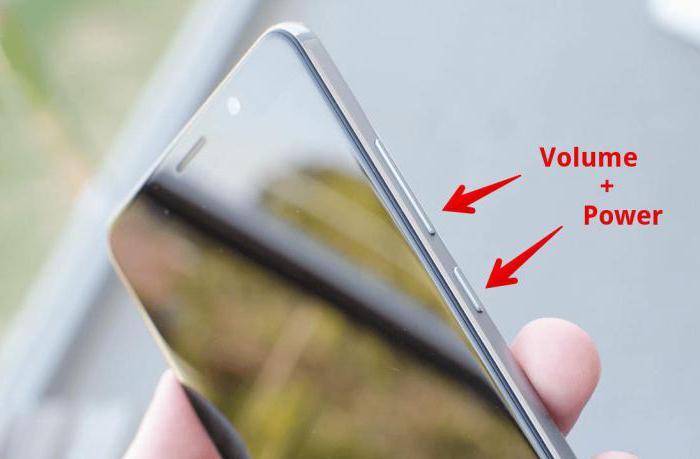
Како се вратити на фабричке поставке за "Андроид"?
Запамтите да ће ова процедура уништити све податке на таблету или паметном телефону. Из тог разлога, важно је да направите резервне копије сачуваних података са уређаја. Од Андроид Марсхмаллов (6.к) па надаље, ваш гадгет би требао бити конфигуриран тако да се аутоматски враћа цлоуд стораге Гоогле. Такође можете да преузмете апликацију као што је Ултимате Бацкуп, која је дизајнирана за ручно прављење резервне копије уређаја.
Како ресетовати поставке на "Андроид"? Прво идите у апликацију Подешавања.

Одбијте и кликните на "Бацкуп анд ресет" у одељку "Приватност". У горњем делу "Бацкуп ми дата" параметар треба да буде постављен на "Он". Ако је поставка „Искључено“, укључите је.
Пре него што ресетујете подешавања на "Андроид", припремите свој уређај. Морате да га повежете са извором напајања и проверите да ли је телефон повезан са Ви-Фи мрежом ради прављења резервних копија. Боље је оставити га тако на ноћ. Ставите уређај на пуњење најмање неколико сати.
Када овај пут прође, кликните на дугме "Врати фабричке податке" на дну екрана да бисте избрисали све податке и вратили гаџет у "ново" стање. Потребно је да потврдите избор на следећем екрану.
Шта даље?
Како се вратити на фабричке поставке за "Андроид" завршавањем претходног корака? Ваш уређај треба да се поново покрене. У овом тренутку, екран може приказати индикатор који показује процес брисања информација. По завршетку, оперативни систем ће се поново покренути и покренути у облику у којем је био конфигуриран када сте први пут укључили "оут оф тхе бок". Цео процес траје само неколико минута.
Ако се ваш Андроид уређај замрзне или не учита правилно
Како вратити телефон "Андроид" на фабричка подешавања, ако је замрзнут? Овде ствари постају компликованије. Можете ресетовати опрему преласком на Андроид опоравак, али нажалост унос зависи од марке и модела вашег уређаја. Обично се ово покреће држањем одређеног скупа кључева на уређају. На већини уређаја морате држати дугмад за јачину звука и искључивање, али неки гаџети имају потпуно различите конфигурације.
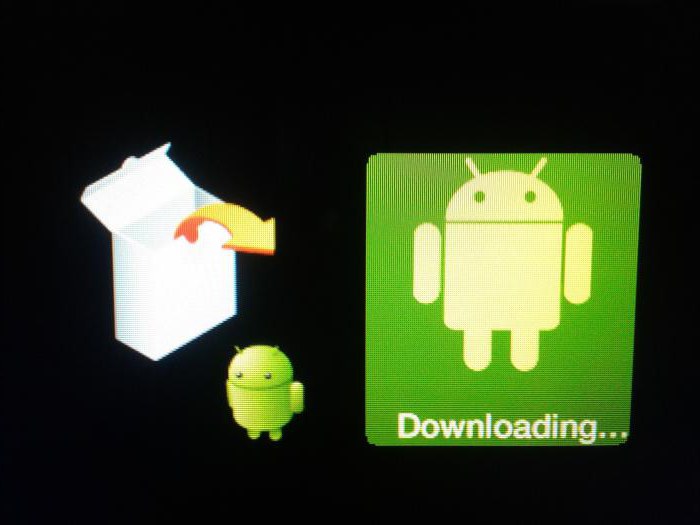
Методе и процедуре за хард ресетовање могу варирати.
Процедура за ресетовање уређаја на фабричка подешавања обично подразумева притискање неколико тастера. Комбинација дугмади које морате да кликнете зависи од специфичне марке и модела телефона, као и од верзије Андроид ОС-а која се тренутно покреће на уређају. На пример, када се користи платформа за дистрибуцију платформе до 4.0 (Ице Цреам Сандвицх) ОС, можда ће вам требати један метод, док је ажурирање уређаја на модерније верзије ОС потпуно другачије. Зато је важно бити пажљив. Можда ће вам требати више покушаја да ресетујете уређај тако да све прође како треба.
Дугмад за ресетовање телефона
Зашто постоји толико много различитих начина за приступ режиму опоравка? Ово не треба да вас збуни. Произвођачи само желе да корисницима отежају случајно покретање хард ресетовања. Пошто овај начин опоравка брише све податке, најбоље је направити неке напоре да га активирате, а не да случајно кликнете. Понекад се користи и лозинка фабричких поставки "Андроид", без чијег увођења нећете моћи покренути ову акцију.
Када приступите режиму опоравка, помоћу тастера за јачину звука изаберите жељену команду. У овом случају, то може бити ставка „брисање“ или „брисање“. Може се позвати и "извршити ресетовање". Тачна формулација може да варира у зависности од произвођача уређаја. Већина уређаја користи дугме за напајање као тастер "Ентер", тако да кликнете на њега и направите избор. Процес ресетовања може потрајати неколико минута.
Уверите се да је уређај искључен.
У већини случајева, хард ресет захтева да гаџет буде потпуно онемогућен. Зато се побрините да искључите уређај, а не само да га блокирате. Ако је уређај озбиљно замрзнут и не можете га искључити помоћу дугмета за напајање, можда ћете морати да извадите батерију, бројите до десет, а затим је поново поставите.
Осим тога, проверите да уређај није прикључен на пуњач. У супротном, ресет неће радити.
Шта је важно запамтити?
Пре него што се вратите на фабричка подешавања за "Андроид", обавезно размотрите неке чињенице. Запамтите да је хард ресет трајан и не може се поништити. Он ће избрисати све личне податке и преузети садржај на телефон. Међутим, овај процес неће утицати на садржај меморијске картице или било чега другог сачуваног на СИМ картици. Такав садржај може да садржи слике, мелодије звона, текстове итд.

Враћање уређаја на фабричка подешавања обично поправља софтверске грешке, уклања вирусе и тако даље. Из тог разлога, покушајте да редовно правите резервне копије уређаја, а не само по потреби. Често се дешава да када морате да извршите ресетовање, нећете моћи да направите резервну копију, јер је меморија уређаја већ оштећена.